PS如何抹掉照片中不要的部分
现在已经是人人都具备拍照的条件了,拿起手机随手就能拍,但是我们在拍照的时候难免会拍到一些多余的东西,怎样把这些多余的部分去除呢?
工具/材料
Photoshop
操作方法
01、
如果你电脑没有安装Photoshop,可以到到官网去下载安装。把一张需要抹除的照片导入到Photoshop中。
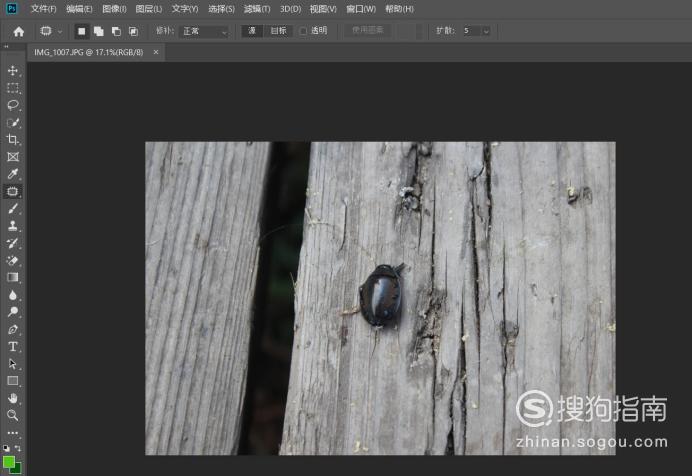 02、
02、
然后找到Photoshop工具栏中的这个图标,按住鼠标左键不动,会弹出更多工具,选择“修复画笔工具”。
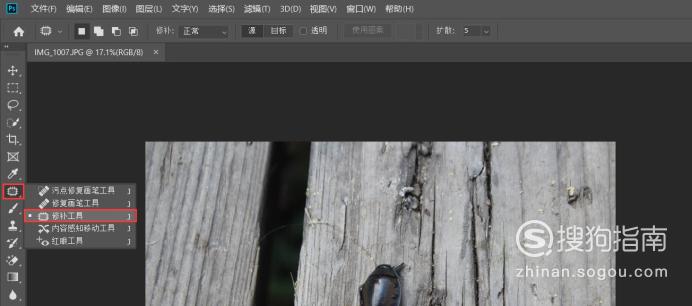 03、
03、
按住鼠标左键,把需要抹除的部分选取出来。像这样,被选取出来部分的周围会又一些虚线。
 04、
04、
保持鼠标在虚线内,然后按住鼠标左键,向相似的地方移动,这时候你会发现鼠标移到的地方就是填充刚刚所选取的部分。
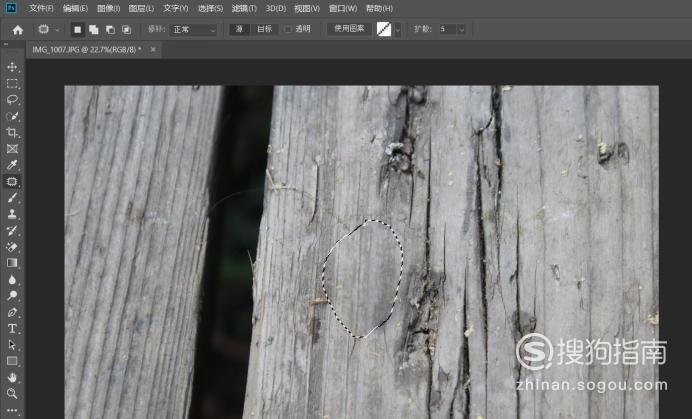 05、
05、
发现没问题以后按快捷键“Ctrl+d”取消选取,就可以看到最终的效果啦,如果没问题,就可以点左上角的“文件>存储为”来保存到电脑中了。
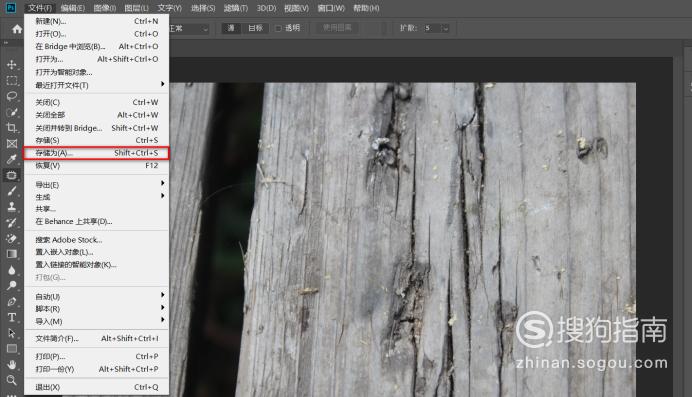 End
End













